Os Melhores Programas Para Converter MKV Para MP4 Grátis
MKV é um excelente formato de arquivo de vídeo de alta qualidade que pode armazenar áudio, vídeo, faixas de legendas ou imagens em um arquivo. No entanto, nem todos os players suportam esse tipo de arquivo, o que tem causado problemas para muitas pessoas.
Com isso em mente, vasculhamos a Internet e reunimos as ferramentas mais abrangentes para converter arquivo MKV em MP4. por favor, olhe para baixo.
Os 3 melhores conversores MKV para MP4 para desktop
1.HitPaw Conversor de Vídeo---o melhor conversor de mkv para mp4
Se você perguntar sobre o melhor conversor gratuito de MKV para MP4 para desktop, o HitPaw Conversor de Vídeo vem à mente. Não importa o tamanho de um arquivo MKV que você gostaria de transformar em um MP4, as funções de aceleração rígida e de aceleração de GPU facilitarão seu trabalho. Apesar de oferecer recursos altamente profissionais e avançados, o HitPaw Conversor de Vídeo possui uma interface de usuário gerenciável, tornando-o simples para iniciantes.
Destaques do HitPaw Video and Audio Converter:
- Suporta converter MP4 para MKV
- Suporta conversão em lote de arquivos MKV para MP4
- Suporta a conversão MKV para MP4 sem perda de qualidade
- Conversão rápida ilimitada
- Disponível para usuários de Windows e Mac
Como usar o HitPaw Conversor de Vídeo para converter mkv para mp4
-
Passo 1.Baixe e instale o programa a partir do site oficial para um PC ou Mac.
-
Passo 2.Depois de instalado, escolha o modo de vídeo na guia à esquerda.

-
Passo 3.Use a seta suspensa ao lado do Formato de saída e escolha o formato MP4. Clique em Converter tudo.
-
Passo 4.Aguarde até que o programa converta e salve o arquivo em seu computador.

2. Freemake Video Converter
A seguir,O Freemake Video Converter é um aplicativo básico de edição de vídeo. Ele pode executar tarefas simples de edição de vídeo não linear, como cortar, girar, inverter e mesclar vários vídeos em um arquivo com efeitos de transição. Converta vídeos e filmes entre mais de 500 formatos gratuitamente, incluindo vídeos online.
Converta MKV para MP4 com apenas alguns cliques. Ao contrário de muitos softwares, ele possui uma única interface de página inicial para exibir todas as suas funções. Você só precisa de alguns minutos de carregamento para se acostumar.
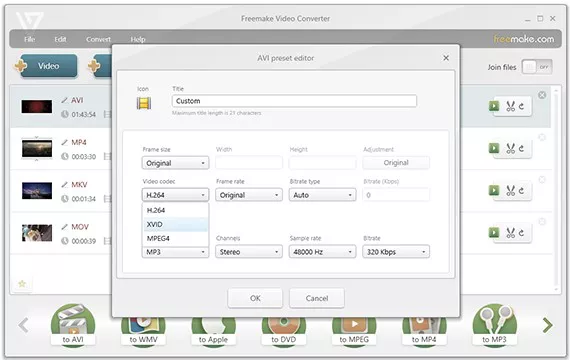
-
Passo 1.Baixe e instale o conversor gratuito de MKV para AVI
-
Passo 2.Adicionar arquivos Matroska para converter para outro formato de arquivo
-
Passo 3.Clique nos formatos de vídeo "para AVI" ou "para MP4"
-
Passo 4.Personalize os parâmetros finais do arquivo de vídeo
-
Passo 5.Converta MKV para AVI ou converta MKV para o formato MP4
Destaques:
- Compatível com formatos populares de áudio e vídeo, incluindo MP3, FLAC, M4A, WAV, etc.
- Adequado para iniciantes
- Suporta várias opções de saída
Limitações:
- Não funciona no macOS
3. Converter MKV para MP4 com VLC
O VLC um excelente software de reprodução de vídeo. Sua operação é muito simples, mas sua função é muito poderosa. Ele pode reproduzir uma variedade de formatos de áudio e vídeo, como MPEG1, MPEG2, MPEG4, DivX, Mp3, etc., e também pode reproduzir arquivos de protocolos de streaming de mídia. Além de ser um ótimo reprodutor de mídia, o VLC também é um sólido conversor de vídeo.
Portanto, se você planeja converter MKV para MP4, seria uma boa ideia escolher o VLC. Veja como conversor de vídeo mkv para mp4 no PC com VLC.
-
Passo 1.Abra o aplicativo VLC media player no seu PC.
-
Passo 2.Na janela principal do VLC, clique em Mídia e selecione Converter/Salvar. Como alternativa, pressione a tecla Ctrl + R para acessar Converter/Salvar.

-
Passo 3.Na caixa de diálogo Converter, clique no menu suspenso para Perfil e selecione Vídeo – H.264 + MP3 (MP4).
-
Passo 4.Em seguida, clique no botão Procurar e selecione o destino do arquivo. Pode ser necessário inserir um novo nome para o arquivo para evitar que o reprodutor de mídia VLC substitua o arquivo MKV original se estiver no mesmo destino.
-
Passo 5.Feito isso, clique em Iniciar.
Destaques:
- Gratuito para usar
- Expansível através de plugins
Limitações:
- Recursos limitados em comparação com outros conversores MKV
4.Handbrake
O Handbrake é um transcodificador de vídeo de plataforma cruzada de código aberto (licenciado GPL) para Linux, Mac e Windows. Todos podem criar vídeos com o HandBrake gratuitamente.
HandBrake é uma ferramenta de pós-produção. Seu principal objetivo é converter vídeos de formatos de origem suportados para os formatos MP4 ou MKV.
-
Passo 1.Carregar vídeo ou pasta MKV de origem
Clique no botão "Fonte" para selecionar e abrir um único arquivo MKV ou uma pasta com um/mais arquivos de vídeo MKV. Clique no botão "Procurar" para definir uma pasta de destino para armazenar o arquivo convertido.
-
Passo 2.Escolha MP4 como saída e defina a qualidade do vídeo
Em seguida, você pode escolher o contêiner MP4 como saída e, em seguida, tocar no ícone "Vídeo" em "Configurações de saída".

Selecione um codec de vídeo de saída preferido como H.264 (x264). Se o seu computador suportar Nvidia NVENC, Intel QSVaceleraçao do hardware, você também pode escolher o codificador H.264/H.265 (Intel QSV/Nvidia NVEnc) para codificar o vídeo MP4 de saída, para ver se será mais rápido no processo de codificação de vídeo.
-
Passo 3.Comece a converter MKV para MP4 gratuitamente
Por fim, você pode clicar no botão "Iniciar codificação" para começar a converter MKV para MP4 sem muita perda de qualidade gratuitamente com o Handbrake.
Destaques:
- Gratuito para usar
- Disponível para usuários de Windows e Mac
Limitações:
- Processamento lento
- Causar perda de qualidade
- Apenas dois formatos de saída de vídeo são fornecidos
5.FFmpeg
O FFmpeg é um projeto de software livre e de código aberto que consiste em um conjunto de bibliotecas e programas para lidar com vídeo, áudio e outros arquivos e fluxos multimídia.Ele fornece um método poderoso para converter MKV para MP4, siga o método abaixo.
-
Passo 1.Baixar FFmpeg
Você pode baixar o FFmpeg para Windows, Linux e Mac em seu site de download oficial - https://ffmpeg.org/download.html.
-
Passo 2.Configurar FFmpeg
Depois de baixar os arquivos .zip do site acima, clique com o botão direito para extrair os arquivos para sua área de trabalho. Salve os arquivos extraídos onde quiser. Abra o local e encontre a pasta do arquivo binário do FFmpeg. Na barra de endereço, selecione o endereço e copie-o.

Pressione o botão Win no teclado e digite "sistema" na barra de pesquisa. Clique em sistema na guia Painel de controle. Vá para o lado esquerdo da nova janela pop-up, localize e clique em Configurações avançadas do sistema.
Em seguida, clique em > Variáveis de ambiente… > localize Caminho na tabela de variáveis do sistema. Clique duas vezes em Caminho para editar. Pressione Ctrl + V para colar o endereço de localização da pasta do arquivo binário do FFmpeg no final da barra de valor original. Verifique se o original termina com ";". Se não, basta adicioná-lo.

-
Passo 3.Alterar apenas um contêiner
O que é exigido por esta operação é o mesmo mostrado no início do artigo, ou seja, ffmpeg –i input.mkv output.mp4.
Destaques:
- Livre para usar
- Suporta redução de ruído de vídeo, etc.
Limitações:
- Complicado, não adequado para iniciantes
As Melhores Maneiras de Converter MKV para MP4 Online Grátis
Para usuários que não desejam instalar software de terceiros para converter MKV em MP4 gratuitamente, aqui estão as ferramentas online que valem a pena usar.
1.Melhor Ferramenta de conversão mkv para mp4 Online———HitPaw Online Conversor
Se você deseja converter arquivos MKV grandes em MP4 sem comprometer a qualidade, o HitPaw Online Conversor é o que você precisa. Sua interface intuitiva e direta, com apenas alguns cliques você obtem o resultado desejado.
Destaques do HitPaw Online Conversor:
- Suporta converter MP4 para MKV
- Suporta conversão em lote de arquivos MKV para MP4
- Suporta a conversão mkv para MP4 sem perda de qualidade
- Mescle vários clipes e ajuste a velocidade do vídeo
-
Passo 1.Navegue até HitPaw Converter e clique no modo “Video Converter”.

Passo 2.Agora, carregue os arquivos MKV no programa clicando em Converter vídeo agora > Escolher arquivo.

Passo 3.Use a opção de arrastar para baixo ao lado de “Converter para” e escolha o formato MP4. Clique em Converter.

Passo 4.Quando terminar, clique em Baixar tudo para salvar o arquivo de saída.

2.Free Converter
Como o nome sugere, o Free Converter é uma ferramenta online gratuita que suporta arquivos de áudio, vídeo, imagem ou documento. Ele suporta a conversão de até 20 arquivos por vez, sem necessidade de instalação de software ou registro de conta, e é sem dúvida um dos melhores conversores de MKV para MP4.

Destaques:
- Fácil de instalar e usar
- Eficaz sem perda de qualidade
- Função de conversão em lote para até 20 vídeos
Limitações:
- Marca d'água após conversão de vídeo
- Velocidade de processamento lenta leva à falha do computador
3.Zamzar
O Zamzar é um software de gerenciamento de documentos que ajuda os desenvolvedores a converter e compactar arquivos em vários formatos, incluindo PDF, JPG, MOV, GIF e MP4 em uma interface unificada.
A plataforma permite que os administradores transcodifiquem vídeos no formato Windows Media Video (WMV) para MPEG-4 em uma interface unificada. Também é uma boa escolha.
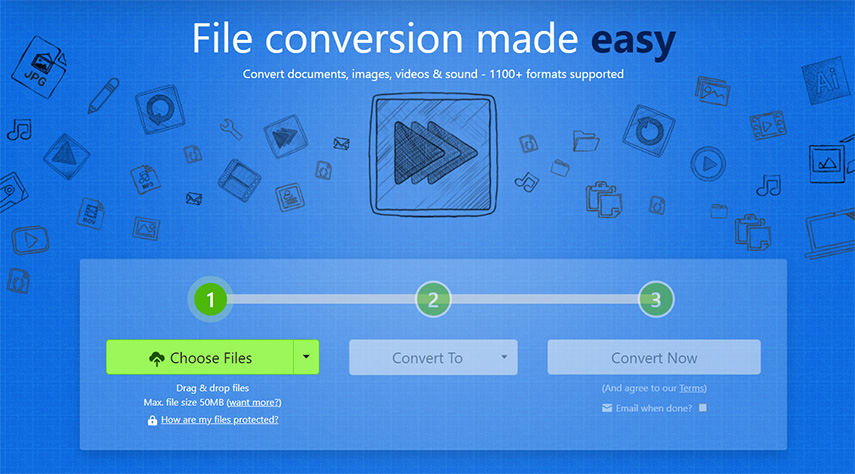
Destaques:
- Livre para usar
- Carregue arquivos diretamente do seu computador ou da Internet via URL
Limitações:
- Limitar conversões
- O tamanho do arquivo é limitado, você precisa atualizar a versão Pro para usá-lo
Parte 3.Perguntas Frequentes Sobre Converter MKV Para MP4
Q. Qual formato é mais leve MKV ou MP4?
A. Quanto a escolher formatos, depende de onde quer usar o vídeo. Se você está planejando entregar em dispositivos menores, onde a qualidade pode ser comprometida um pouco, o MP4 é uma boa escolha. Para dispositivos maiores e streaming, o MKV é a melhor escolha por seu suporte de streaming ao vivo e de alta qualidade.
Q. Qual melhor player para MKV?
A. Trata-se do MKV Player, um aplicativo gratuito e de simples instalação e que tem como única função a execução de arquivos no formato MKV. Para tê-lo funcionando no PC, depois de baixar o arquivo dê um duplo clique sobre o aplicativo e siga o passo a passo. A configuração é automática.
Q. Como transformar MKV em mp4 pelo celular?
A. Video Format Factory——O aplicativo permite converter os vídeos em formatos muito utilizados em outros dispositivos, como MKV, AVI e MP4. Para a extração de áudio, disponibiliza os formatos MP3, FLAC e OGG.
Q. Qual o melhor programa para converter MKV em MP4?
A. Existem várias opções para conversores de vídeo MKV. Se você deseja ter todos os recursos de um conversor de vídeo, pode escolher o HitPaw Conversor de Vídeo. É famoso por sua velocidade de conversão e facilidade de uso. O aplicativo está disponível para Windows e macOS. Ao mesmo tempo, também suporta conversão em lote de vários formatos de vídeo e música. Além disso, o programa também possui uma versão online, que também é uma boa opção para quem não deseja baixar o programa!
Conclusão
Se você está procurando ótimos conversores de MKV para MP4, o acima definitivamente irá ajudá-lo, mas nosso mais recomendado é o HitPaw Conversor de Vídeo, que é adequado para Windows e Mac e usuários online, e pode converter formatos rapidamente com apenas um clique,facilitando a edição do seu vídeo







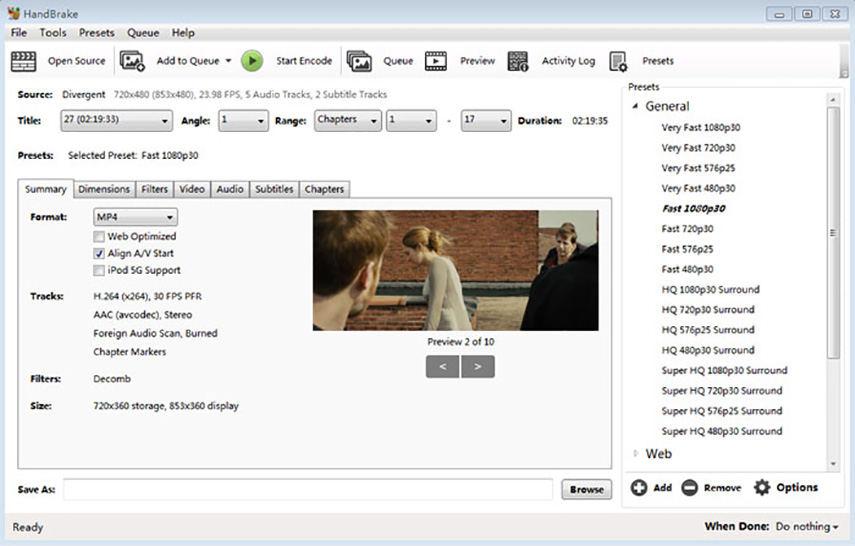
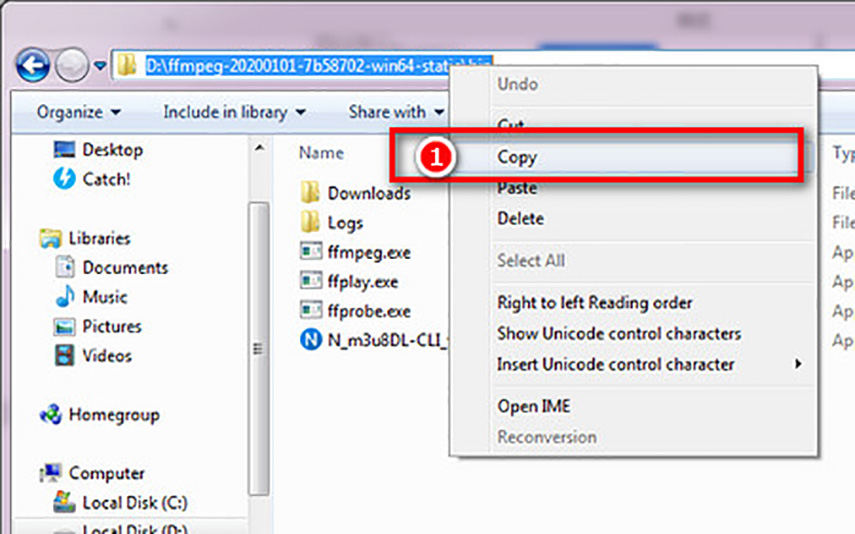
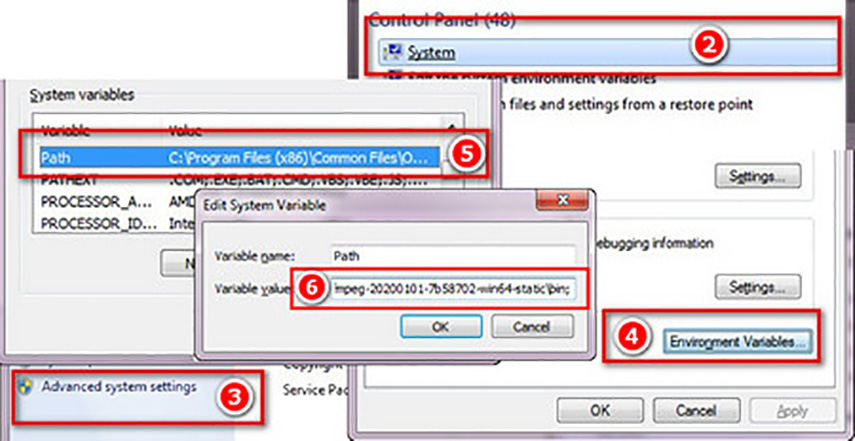
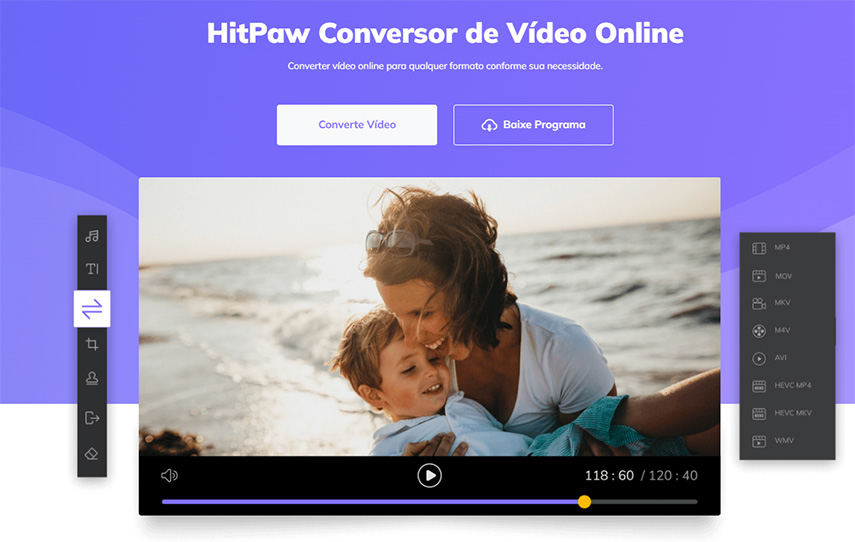
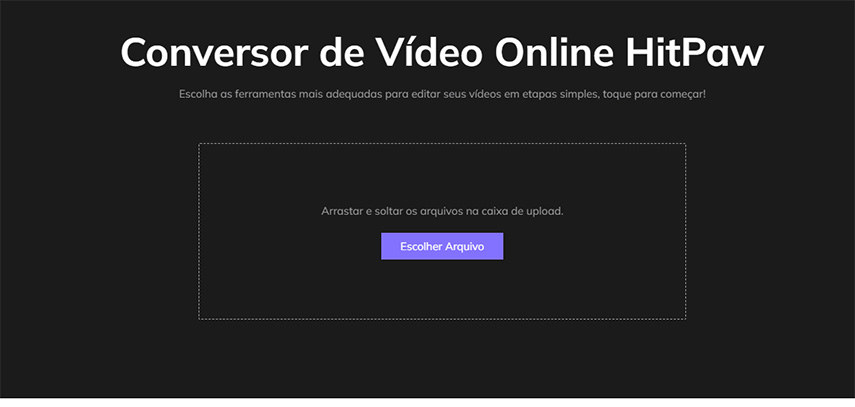
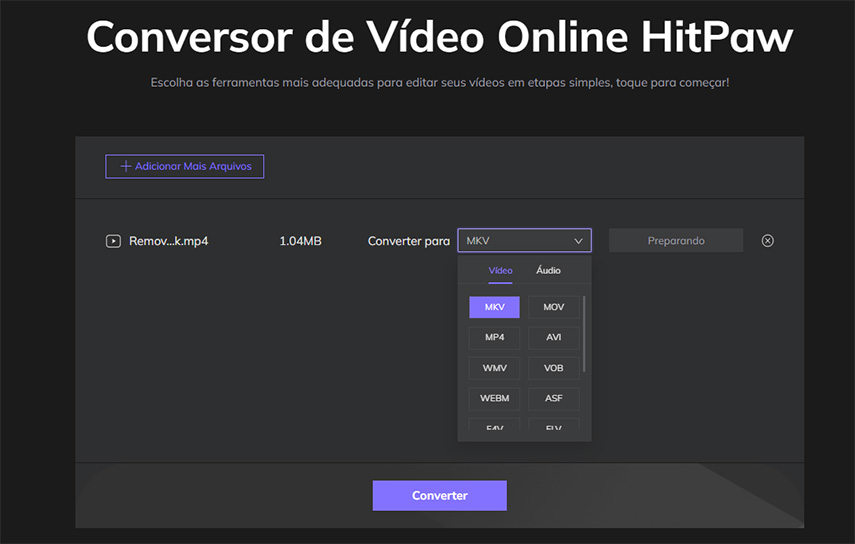
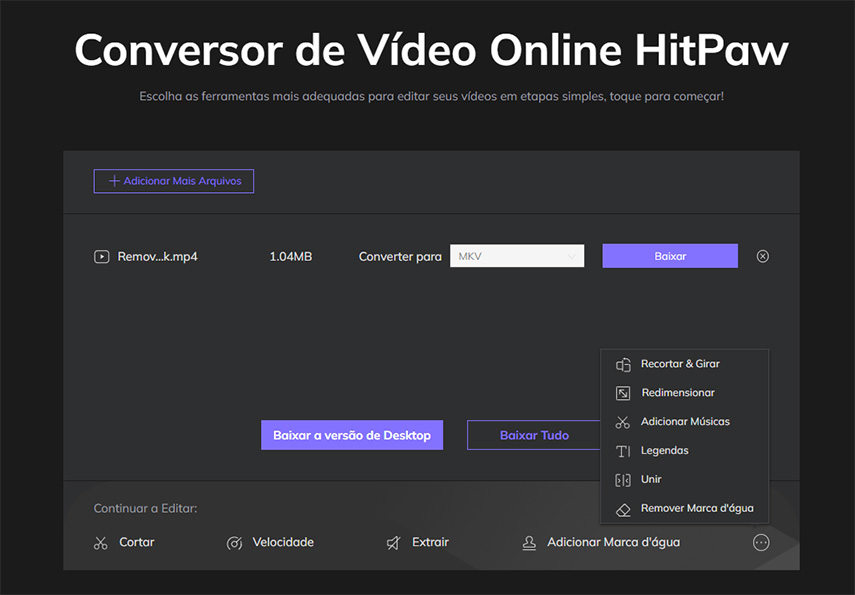

 HitPaw FotorPea
HitPaw FotorPea HitPaw VikPea
HitPaw VikPea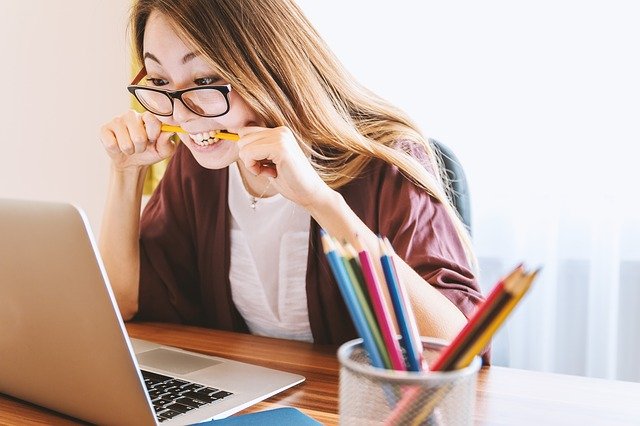
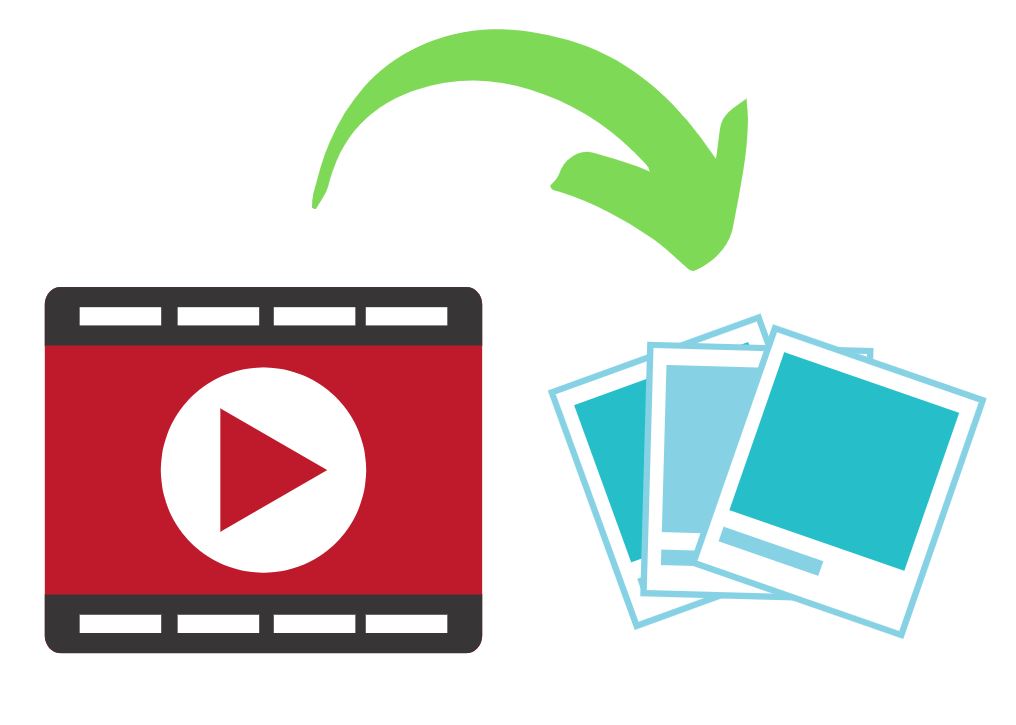
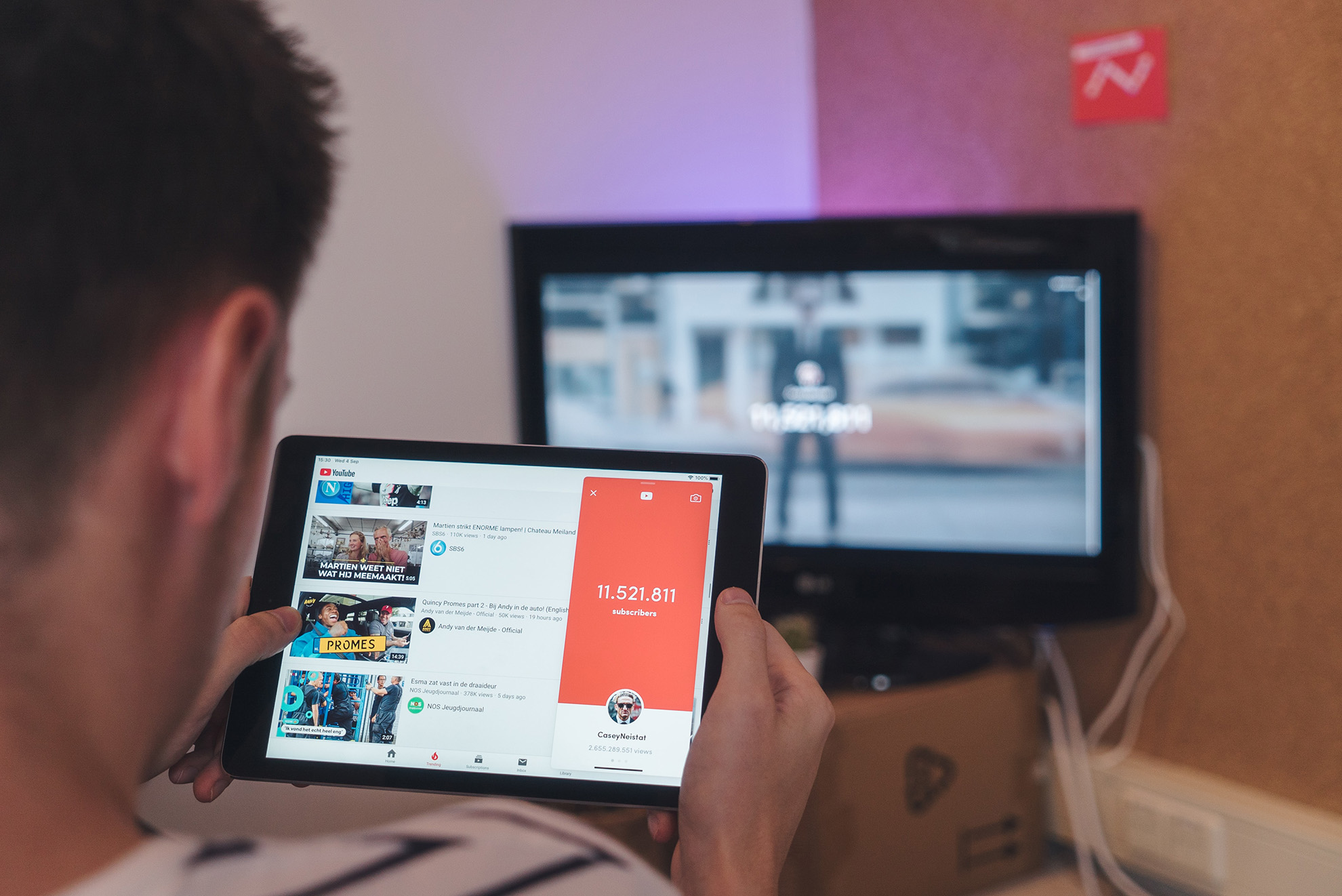
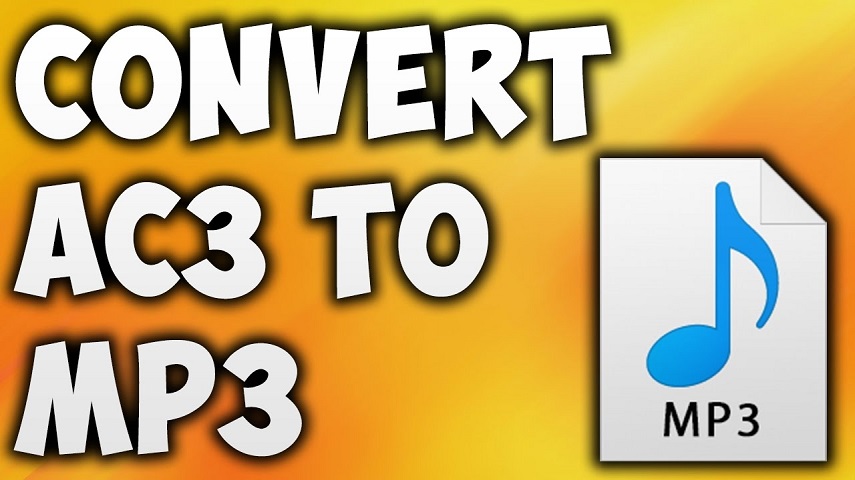


Compartilhar este artigo:
Selecionar a classificação do produto:
Antônio García
Editor-em-Chefe
Trabalho como freelancer há mais de cinco anos. Sempre fico impressionado quando descubro coisas novas e os conhecimentos mais recentes. Acho que a vida não tem limites, mas eu não conheço limites.
Ver todos os ArtigosDeixar um Comentário
Criar sua avaliação sobre os artigos do HitPaw